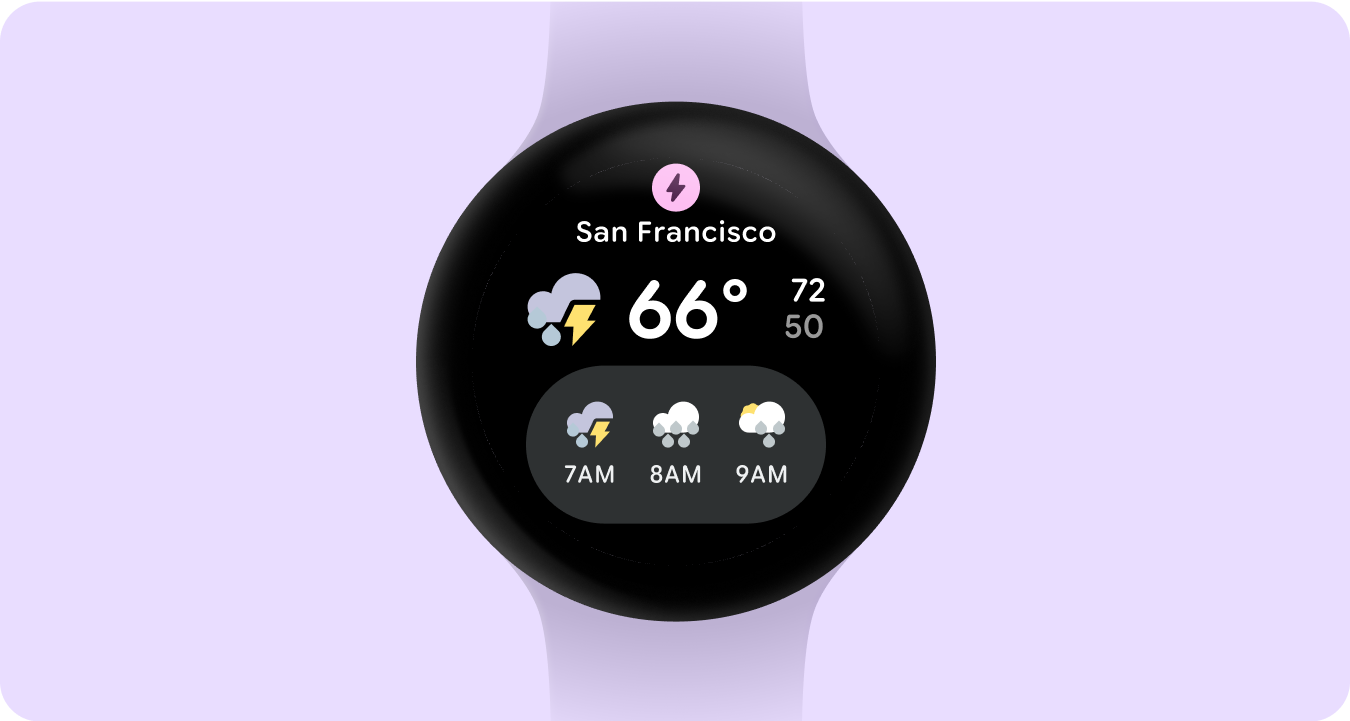Kartu menyediakan akses yang cepat dan dapat diprediksi ke informasi dan tindakan untuk memenuhi kebutuhan pengguna. Karena pengguna menginginkan nilai tanpa penundaan dari smartwatch mereka, tujuan setiap Kartu harus segera terlihat dengan hanya menampilkan informasi yang paling penting. Hindari menyediakan fungsi yang berlebihan. Kartu harus terasa fokus, ringkas, dan berorientasi pada tujuan.
Prinsip
Kartu yang disediakan sistem menggunakan bahasa desain yang konsisten, sehingga pengguna mengharapkan Kartu memiliki setiap hal berikut:
Segera
Kartu dirancang untuk membantu pengguna menyelesaikan tugas rutin dengan cepat. Tampilkan konten penting dalam hierarki informasi yang jelas sehingga konten mudah dipahami.
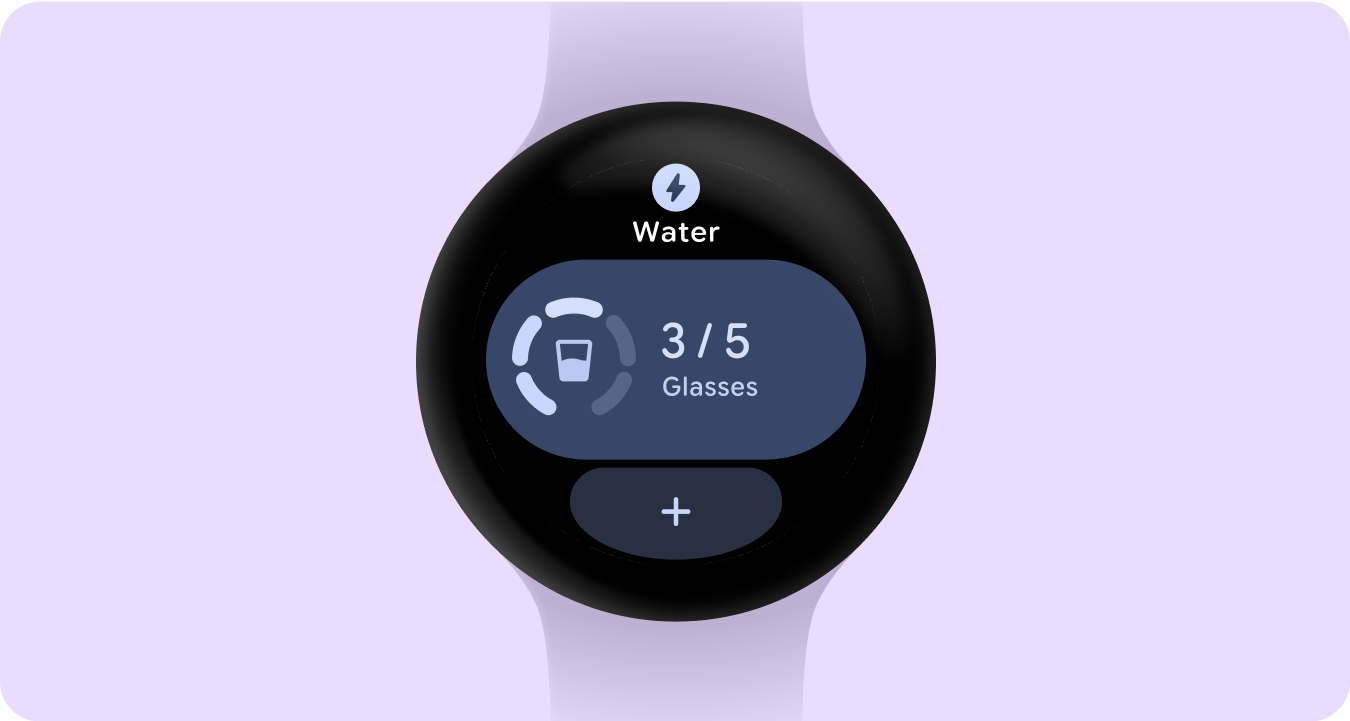
Dapat diprediksi
Konten dalam setiap kartu harus selalu berfokus pada tugas yang dihadapi pengguna. Hal ini membantu pengguna memprediksi informasi yang akan mereka lihat di kartu, sehingga meningkatkan daya ingat.
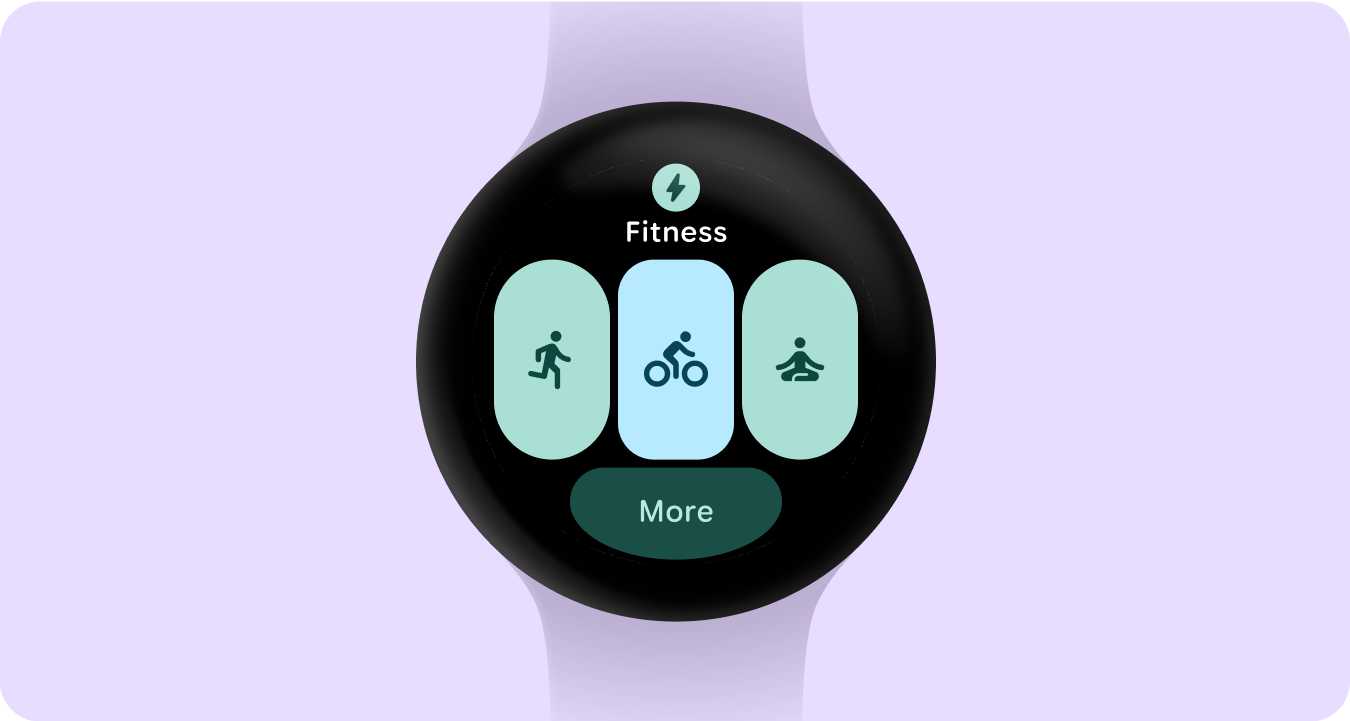
Relevan
Pengguna membawa perangkat Wear OS ke mana pun mereka pergi. Pertimbangkan relevansi konten di kartu dengan situasi dan konteks pengguna saat ini.